Создание политик соответствия требованиям к обмену данными и управление ими
Важно!
Соответствие требованиям к обмену данными Microsoft Purview предоставляет средства, помогающие организациям обнаруживать нарушения соответствия нормативным требованиям (например, SEC или FINRA), такие как конфиденциальная или конфиденциальная информация, оскорбительные или угрожающие формулировки, а также общий доступ к содержимому для взрослых. Созданные с учетом конфиденциальности по умолчанию, имена пользователей псевдонимизированы по умолчанию, элементы управления доступом на основе ролей встроены, следователи выбираются администратором, а журналы аудита используются для обеспечения конфиденциальности на уровне пользователей.
Совет
Если вы не являетесь клиентом E5, используйте 90-дневную пробную версию решений Microsoft Purview, чтобы узнать, как дополнительные возможности Purview могут помочь вашей организации управлять безопасностью данных и соответствием требованиям. Начните сейчас, перейдя в центр пробных версий на портале соответствия требованиям Microsoft Purview. Сведения о регистрации и условиях пробной версии.
Политики
Важно!
Использование PowerShell для создания политик соответствия требованиям к обмену данными и управления ими не поддерживается. Чтобы создать эти политики и управлять ими, необходимо использовать элементы управления политиками в решении для обеспечения соответствия требованиям к обмену данными.
Политики соответствия требованиям к обмену данными для организаций Microsoft 365 создаются на портале соответствия требованиям Microsoft Purview. Политики соответствия требованиям к обмену данными определяют, какие сообщения и пользователи подлежат проверке в вашей организации, определяют настраиваемые условия, которым должны соответствовать коммуникации, и указывают, кто должен выполнять проверки. Пользователи, которым назначена роль "Администраторы соответствия требованиям к обмену данными ", могут настраивать политики, а любой пользователь, которому назначена эта роль, может получить доступ к странице соответствия требованиям к обмену данными и глобальным параметрам в Microsoft Purview. При необходимости вы можете экспортировать журнал изменений в политику в файл .csv (значения с разделителями-запятыми), который также содержит состояние оповещений, ожидающих проверки, элементов с эскалацией и разрешенных элементов. Политики нельзя переименовать и удалить, если они больше не нужны.
Шаблоны политики
Шаблоны политик — это предопределенные параметры политики, которые можно использовать для быстрого создания политик для решения распространенных сценариев соответствия. Каждый из этих шаблонов имеет различия в условиях и область, и все шаблоны используют одни и те же типы сигналов обнаружения. Можно выбрать один из следующих шаблонов политик:
| Область | Шаблон политики | Сведения |
|---|---|---|
| Взаимодействие с copilot | Обнаружение взаимодействий Copilot для Microsoft 365 | — Расположение: Copilot для Microsoft 365 - Направление: входящие, исходящие, внутренние — Процент проверки: 100 % — Условия. По умолчанию условия не выбраны, но необходимо выбрать хотя бы одно условие. |
| Недопустимое содержимое | Обнаружение нежелательного содержимого (предварительная версия) | — Расположение: Microsoft Teams - Направление: входящие, исходящие, внутренние — Процент проверки: 100 % - Условия: классификаторы ненависти, насилия, сексуальных, самоповреждений |
| Недопустимый текст | Обнаружение неуместного текста | — Расположения: Exchange Online, Microsoft Teams, Viva Engage - Направление: входящие, исходящие, внутренние — Процент проверки: 100 % - Условия: классификаторы угроз, дискриминации и целевых притеснений |
| Недопустимые изображения | Обнаружение недопустимых изображений | — Расположения: Exchange Online, Microsoft Teams - Направление: входящие, исходящие, внутренние — Процент проверки: 100 % — Условия: классификаторы изображений для взрослых и Racy |
| Конфиденциальные данные. | Обнаружение типов конфиденциальной информации | — Расположения: Exchange Online, Microsoft Teams, Viva Engage - Направление: входящие, исходящие, внутренние — Процент проверки: 10% — Условия: конфиденциальная информация, встроенные шаблоны содержимого и типы, настраиваемый параметр словаря, вложения размером более 1 МБ |
| Соответствие нормативным требованиям | Обнаружение соответствия требованиям финансового регулирования | — Расположения: Exchange Online, Microsoft Teams, Viva Engage - Направление: входящие, исходящие — Процент проверки: 10% - Условия: жалобы клиентов, подарки & развлечения, отмывание денег, нормативный сговор, манипулирование акциями и классификаторы несанкционированного раскрытия |
| Конфликт интересов | Обнаружение конфликта интересов | — Расположения: Exchange Online, Microsoft Teams, Viva Engage - Направление: внутреннее — Процент проверки: 100 % - Условия: Нет |
Обмен данными проверяется каждые 24 часа с момента создания политик. Например, если вы создаете неуместную политику содержимого в 11:00, она собирает сигналы о соответствии требованиям к обмену данными каждые 24 часа в 11:00 ежедневно. Изменение политики на этот раз не меняется. Чтобы просмотреть дату последней проверки и универсальное скоординированное время (UTC) для политики, перейдите к столбцу Последнее сканирование политики на странице Политика . После создания новой политики может потребоваться до 24 часов, чтобы просмотреть дату и время первой проверки политики.
Политика сообщений, сообщаемых пользователями
Примечание.
Политика сообщений, сообщаемых пользователем, реализуется для вашей организации при покупке лицензии, включающей Соответствие требованиям к обмену данными Microsoft Purview. Однако для того, чтобы эта функция была доступна после приобретения лицензии, может потребоваться до тридцати дней.
В рамках многоуровневой защиты для обнаружения и устранения нежелательных сообщений в организации можно дополнить политики соответствия требованиям к обмену сообщениями сообщениями, сообщаемые пользователями в Microsoft Teams и Viva Engage (предварительная версия). Чтобы создать безопасную и соответствующую требованиям рабочую среду, эта функция позволяет пользователям в вашей организации самостоятельно сообщать о неподходящих внутренних сообщениях чата Teams и Viva Engage беседах, таких как оскорбительный или угрожающий язык, общий доступ к содержимому для взрослых и обмен конфиденциальной или конфиденциальной информацией.
Microsoft Teams
Включенная по умолчанию в Центре администрирования Teams, параметр Сообщить о недопустимом содержимом в сообщениях Teams позволяет пользователям в вашей организации отправлять недопустимые внутренние личные и групповые сообщения чата для проверки рецензентами соответствия требованиям к обмену данными для политики. Эти сообщения поддерживаются системной политикой по умолчанию, которая поддерживает сообщения отчетов в групповых и частных чатах Teams.

Когда пользователь отправляет сообщение чата Teams для проверки, сообщение копируется в политику сообщений, сообщаемых пользователем. Сообщаемые сообщения изначально остаются видимыми для всех участников чата, и для участников чата или отправителя нет уведомлений о том, что сообщение было отправлено в каналах, частных или групповых чатах. Пользователь не может сообщить одно и то же сообщение более одного раза, и сообщение остается видимым для всех пользователей, включенных в сеанс чата во время проверки политики.
В процессе проверки проверяющие соответствие требованиям к обмену данными могут выполнять все стандартные действия по исправлению сообщения, включая удаление сообщения из чата Teams. В зависимости от способа исправления сообщений отправитель и получатели сообщений будут видеть различные уведомления в чатах Teams после проверки.
Важно!
Если пользователь сообщает о сообщении, отправленном до добавления в чат, исправление сообщений Teams не поддерживается; Сообщение Teams не может быть удалено из чата.

Сообщения, сообщаемые пользователями из чатов Teams, — это единственные сообщения, обрабатываемые политикой сообщений, сообщаемых пользователем, и только назначенные рецензенты для политики могут быть изменены. Все остальные свойства политики не редактируются. При создании политики первоначальными рецензентами, назначенными политике, являются все члены группы ролей "Администраторы соответствия требованиям к обмену данными" (если они заполнены хотя бы одним пользователем) или все члены глобальной Администратор группы ролей вашей организации. Создатель политики — это случайный пользователь из группы ролей "Администраторы соответствия требованиям к обмену данными" (если он заполнен по крайней мере одним пользователем) или случайным образом выбранный пользователь из группы ролей Global Администратор вашей организации.
Администраторы должны немедленно назначить настраиваемых рецензентов для этой политики в соответствии с вашей организацией. Сюда могут входить рецензенты, такие как сотрудник по соответствию требованиям, сотрудник по рискам или сотрудники отдела кадров.
Настройка рецензентов для сообщений чата, отправленных как сообщения, сообщаемые пользователем
Выберите соответствующую вкладку для используемого портала. Дополнительные сведения о портале Microsoft Purview см. на портале Microsoft Purview. Дополнительные сведения о портале соответствия требованиям см. в разделе Портал соответствия требованиям Microsoft Purview.
- Войдите на портал Microsoft Purview , используя учетные данные учетной записи администратора в организации Microsoft 365.
- Перейдите к решению для обеспечения соответствия требованиям к обмену данными .
- Выберите Политики в области навигации слева.
- Выберите политику Сообщений, сообщаемых пользователем , а затем нажмите кнопку Изменить.
- На панели Обнаружение сообщений, сообщаемых пользователем , назначьте рецензентов для политики. Рецензенты должны иметь почтовые ящики, размещенные в Exchange Online. При добавлении рецензентов в политику они автоматически получают сообщение электронной почты, уведомляющее их о назначении политике и предоставляющее ссылки на сведения о процессе проверки.
- Нажмите кнопку Сохранить.
Параметр Отчет о недопустимом содержимом включен по умолчанию и может управляться с помощью политик обмена сообщениями Teams в Центре Администратор Teams. Пользователи в вашей организации автоматически получают глобальную политику, если вы не создадите и не назначите настраиваемую политику. Измените параметры в глобальной политике или создайте и назначьте одну или несколько настраиваемых политик, чтобы включить или отключить параметр Сообщить о недопустимом содержимом . Дополнительные сведения см. в статье Управление политиками обмена сообщениями в Teams.
Важно!
Если вы используете PowerShell для включения или отключения параметра Отчеты конечных пользователей в Центре Администратор Teams, необходимо использовать модуль командлетов Microsoft Teams версии 4.2.0 или более поздней.
Viva Engage
Параметр Отчеты беседы отключен по умолчанию в Центре администрирования Viva Engage. При включении этого параметра вы увидите различные варианты в зависимости от того, есть ли у вас лицензия, которая включает в себя соответствие требованиям к обмену данными:
Лицензии, не включающие соответствие требованиям к обмену данными. Если у вас нет лицензии, которая включает соответствие требованиям к обмену данными, администратор Viva Engage может указать адрес электронной почты для получения сообщений о беседах. Администратор также может вводить инструкции по предварительной отправке и подтверждения после отправки для пользователя. Дополнительные сведения о включении параметра "Беседы отчетов" , если у вас нет лицензии, которая включает соответствие требованиям к обмену данными
Лицензии, которые включают соответствие требованиям к обмену данными. Если у вас есть лицензия, которая включает соответствие требованиям к обмену данными, при включении параметра все сообщаемые беседы автоматически перенаправляются через соответствие требованиям к обмену данными для исследования.
Совет
Если вы не являетесь клиентом E5, используйте 90-дневную пробную версию решений Microsoft Purview, чтобы узнать, как дополнительные возможности Purview могут помочь вашей организации управлять безопасностью данных и соответствием требованиям. Начните сейчас, перейдя в центр пробных версий на портале соответствия требованиям Microsoft Purview. Сведения о регистрации и условиях пробной версии.
Влияние обновлений и понижения уровня лицензирования на рабочий процесс сообщаемой беседы
Если у клиента есть лицензия, которая не включает соответствие требованиям к обмену данными и обновляется до лицензии, которая включает соответствие требованиям к обмену данными и включил параметр Отчеты о беседах , сообщаемые беседы автоматически перенаправляются на соответствие требованиям к обмену данными. Администратор Viva Engage может продолжать получать доступ к ранее сообщаемым беседам и просматривать новые беседы, если они добавлены в качестве следователя по соответствию требованиям к обмену данными.
Если у клиента есть лицензия, которая включает в себя соответствие требованиям к обмену данными, и она понижается до лицензии, которая не включает соответствие требованиям к обмену данными и включила параметр "Беседы отчетов ", рабочий процесс возвращается к процессу, описанному в этой статье, для клиентов, у которых нет лицензии на соответствие требованиям к обмену данными. Чтобы продолжить использовать эту функцию, администратор должен снова включить параметр Отчеты о беседах в Центре администрирования Viva Engage и указать адрес электронной почты для отправки сообщений о беседах.
Взаимодействие с пользователем для клиентов с лицензией, включающей соответствие требованиям к обмену данными
Если вы решили маршрутизировать беседы, сообщаемые пользователем, через соответствие требованиям к обмену данными, можно создать инструкции по предварительной отправке для пользователя.
Чтобы сообщить о беседе в Viva Engage, пользователь нажимает кнопку с многоточием (три точки), а затем выбирает отчет о беседе.
Примечание.
Имя команды изменяется на Комментарий отчета, Вопрос отчета или Ответ отчета в зависимости от того, где пользователь находится в Viva Engage или Ответы в Viva.
Если отчет успешно отправлен, пользователь увидит сообщение с подтверждением.
Когда сообщается о беседе, беседа копируется в политику соответствия сообщениям, сообщаемых пользователем. Следователь по соответствию обмену данными может просматривать сообщения о беседах в папке "Входящие политики, сообщаемые пользователем", и может выполнять все стандартные действия по исправлению беседы.
Включение функции беседы с отчетами в Центре администрирования Viva Engage
- Перейдите в Центр администрирования Viva Engage.
- На странице Параметры выберите Отчет беседы.
- Включите параметр .
- В разделе Получатель отчета добавьте адрес электронной почты для маршрутизации отчетов. Этот адрес электронной почты используется для уведомления администратора в случае возникновения проблем с конфигурацией.
- В поле Сведения о предварительной отправке или инструкции для пользователей введите все инструкции, которые вы хотите отобразить для пользователя.
- В поле Инструкции после отправки пользователю введите все инструкции (необязательно), которые пользователь увидит после сообщения о беседе.
Политика интеграции управления внутренними рисками
Когда пользователи сталкиваются с наймом, они могут заниматься рискованной деятельностью. Стресс на рабочем месте может привести к нехарактерным или вредоносным поведению некоторых пользователей, которое может вылиться в потенциально неуместное поведение в системах обмена сообщениями вашей организации. Соответствие требованиям к обмену данными может предоставлять сигналы риска, обнаруженные в применимых сообщениях для политик рискованных пользователей управления внутренними рисками , с помощью выделенной политики обнаружения неуместного текста . Эта политика автоматически создается (если она выбрана в качестве параметра) во время настройки утечки данных пользователями, которые рискуют , или во время нарушений политики безопасности политикой рискованных пользователей в управлении внутренними рисками.
Если настроена политика управления внутренними рисками, выделенная политика с именем Триггер риска предварительной оценки — (дата создания) создается в соответствии с данными и автоматически включает в нее всех пользователей организации. Эта политика начинает обнаруживать рискованное поведение в сообщениях с помощью встроенных обучаемых классификаторов Threat, Harassment и Discrimination и автоматически отправляет эти сигналы в управление внутренними рисками. При необходимости эту политику можно изменить, чтобы обновить область включенных пользователей, а также условия и классификаторы политики.
Пользователи, которые отправляют пять или более сообщений, классифицируемых как потенциально опасные в течение 24 часов, автоматически добавляются в область для политик управления внутренними рисками, которые включают этот параметр. После область политика управления внутренними рисками обнаруживает потенциально рискованные действия, настроенные в политике, и создает оповещения по мере необходимости. С момента отправки рискованных сообщений может потребоваться до 48 часов, пока пользователь не будет привлечен к область в политике управления внутренними рисками. Если создается оповещение о потенциально рискованном действии, обнаруженном политикой управления внутренними рисками, событие активации для оповещения определяется как полученное из действия по обеспечению соответствия требованиям к обмену данными.
Все пользователи, назначенные группе ролей "Следователи управления внутренними рисками ", автоматически назначаются в качестве рецензентов в выделенной политике соответствия требованиям к обмену данными. Если следователям по управлению внутренними рисками необходимо просмотреть связанное оповещение о рискованных пользователях непосредственно на странице оповещений о соответствии требованиям к обмену данными (связанные с подробными сведениями об оповещении об управлении внутренними рисками), их необходимо добавить вручную в группу ролей Следователей соответствия требованиям к коммуникации .
Прежде чем интегрировать соответствие требованиям к обмену данными с управлением внутренними рисками, следует также учитывать следующие рекомендации при обнаружении сообщений, содержащих потенциально недопустимый текст:
- Для организаций без существующей политики обнаружения неуместного текста. Новая политика рискованных пользователей в сообщениях (дата создания) автоматически создается мастером политики управления внутренними рисками. В большинстве случаев дальнейшие действия не требуются.
- Для организаций с существующей политикой обнаружения неуместного текста. Новая политика рискованных пользователей в сообщениях (дата создания) автоматически создается мастером политики управления внутренними рисками. Хотя у вас будет две политики соответствия требованиям к обмену данными для потенциально неуместного текста в сообщениях, следователи не будут видеть повторяющиеся оповещения для одного и того же действия. Исследователи по управлению внутренними рисками видят только оповещения для выделенной политики интеграции, а следователи по соответствию обмену данными видят только оповещения для существующей политики. При необходимости вы можете изменить выделенную политику, чтобы изменить область пользователей или отдельные условия политики, если это применимо.
Работоспособность политики (предварительная версия)
Состояние работоспособности политики позволяет получить представление о потенциальных проблемах или оптимизации политик соответствия требованиям к обмену данными. В верхней части страницы "Политики " вы увидите сводку с общим количеством предупреждений и рекомендаций политики, а также общее количество работоспособных политик. Если определенная политика содержит предупреждения или рекомендации, ссылка на предупреждение или рекомендации отображается в столбце Работоспособность политики . При выборе ссылки в правой части экрана откроется область сведений с выбранной вкладкой Работоспособность политики , что позволяет легко быстро просмотреть предупреждение или рекомендацию и принять меры по их выполнению.
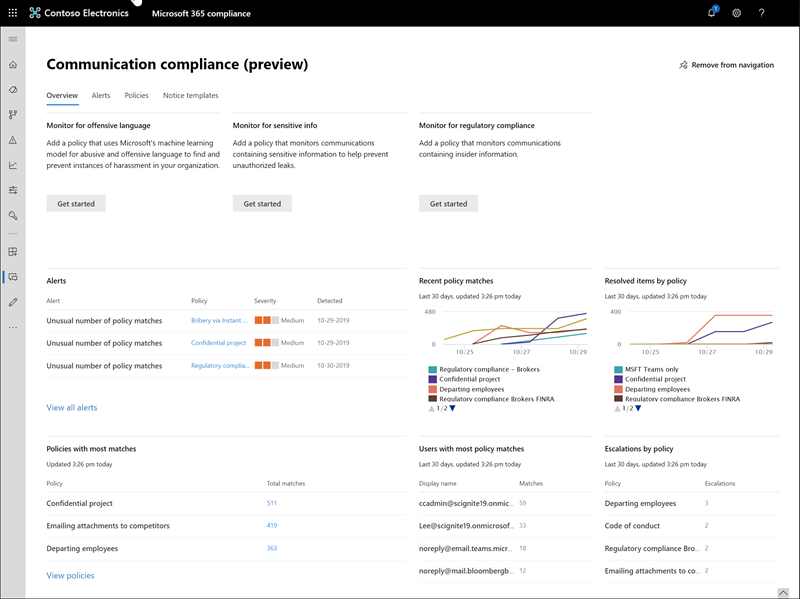
Вкладка Работоспособности политики состоит из двух частей. В верхней части вкладки отображаются общие сведения о политике: активна ли политика, обновлена ли она, а также общие советы. В нижней части вкладки отображаются конкретные предупреждения или рекомендации. Если вы являетесь членом группы " Администраторы соответствия требованиям к обмену данными " или "Соответствие требованиям к обмену данными ", вы можете принять меры непосредственно из предупреждения или рекомендации. Если вы являетесь членом группы аналитиков соответствия требованиям к коммуникации или следователей соответствия требованиям к коммуникациям , вы можете увидеть предупреждение или рекомендацию, чтобы предложить администратору принять меры.
- Предупреждения. Если вы не примете меры по предупреждению, политика перестанет работать. Для предварительной версии работоспособности политики существует одно предупреждение, связанное с максимальным размером хранилища политики.
- Рекомендации. Рекомендации предоставляют рекомендации по оптимизации политик. Если вы проигнорируете рекомендацию политики, политика продолжит работать. Если вы являетесь членом группы " Администраторы соответствия требованиям к обмену данными " или "Администраторы соответствия требованиям к обмену данными ", вы можете выполнять рекомендации до тех пор, пока политика активна и не обновляется. Если вы являетесь членом группы аналитиков по соответствию коммуникациям или следователей по соответствию коммуникациям , вы можете просмотреть рекомендацию и предложить администратору принять меры. Для предварительной версии есть две рекомендации:
- Потенциальное снижение ложноположительных результатов путем фильтрации массовых сообщений электронной почты. Эта рекомендация предлагает включить параметр Фильтровать взрывы электронной почты. Это помогает снизить количество ложных срабатываний, исключив массовые сообщения электронной почты, такие как информационные бюллетени, спам, фишинг и вредоносные программы, из помечаемых политиками соответствия требованиям к обмену данными, если условия политики соответствуют.
- Сокращение количества слепых пятен пользователей. Эта рекомендация предлагает уменьшить количество слепых пятен путем включения флажка Показывать аналитические сведения и рекомендации для пользователей, которые соответствуют условиям этой политики, но не были включены в политику (используется вместе с параметром политики "Выбранные пользователи ").
- Работоспособные политики. Если для определенной политики нет предупреждений или рекомендаций, политика считается работоспособной.
Сокращение области слепых зон для пользователей
Вы можете уменьшить количество слепых точек, связанных с областью пользователей, установив флажок Показывать аналитические сведения и рекомендации для пользователей, которые соответствуют условиям этой политики, но не были включены в политику . Если этот флажок включен, вы увидите аналитические сведения и рекомендации для пользователей, которые отправляют сообщения, которые соответствуют условию политики, но не включены в область политики. В этом случае соответствие требованиям к обмену данными рекомендует включить этих пользователей в область политики, чтобы вы могли просматривать сообщения, отправленные этими пользователями, и выполнять действия. Вы можете выбрать конкретных пользователей, которые вы хотите добавить, или расширить политику для всех пользователей.
Аналитика для этих пользователей агрегируется; Вы не сможете просмотреть отправленные ими сообщения, пока не добавите их в область политики.
Если администратор не выполняет рекомендацию, рекомендация будет продолжать повторяться. Чтобы отключить рекомендации для пользователей за пределами область политики, установите флажок.
Приостановка политики
После создания политики соответствия требованиям к обмену данными политика может быть временно приостановлена при необходимости. Приостановка политики может использоваться для тестирования или устранения неполадок, связанных с политикой, а также для оптимизации условий политики. Вместо удаления политики в этих обстоятельствах приостановка политики также сохраняет существующие оповещения и сообщения политики для текущих исследований и проверок. Приостановка политики предотвращает проверку и создание оповещений для всех условий сообщений пользователя, определенных в политике на время приостановки политики. Чтобы приостановить или перезапустить политику, пользователи должны быть членами группы ролей "Администраторы соответствия требованиям к обмену данными ".
Чтобы приостановить политику, перейдите на страницу Политика , выберите политику, а затем выберите Приостановить политику на панели инструментов действий. На панели Приостановка политики убедитесь, что вы хотите приостановить политику, нажав кнопку Приостановить. В некоторых случаях приостановка политики может занять до 24 часов. После приостановки политики оповещения о сообщениях, соответствующих политике, не создаются. Однако сообщения, связанные с оповещениями, созданными до приостановки политики, остаются доступными для исследования, проверки и исправления.
Состояние политики для приостановленных политик может указывать на несколько состояний:
- Активно: политика активна.
- Приостановлено: политика полностью приостановлена.
- Приостановка. Политика находится в процессе приостановки.
- Возобновление. Политика в процессе возобновления.
- Ошибка при возобновлении. При возобновлении политики возникла ошибка. Для трассировки стека ошибок наведите указатель мыши на ошибку при возобновлении состояния в столбце Состояние на странице Политика.
- Ошибка при приостановке. При приостановке политики возникла ошибка. Для трассировки стека ошибок наведите указатель мыши на ошибку в состоянии приостановки в столбце Состояние на странице Политика.
Чтобы возобновить политику, перейдите на страницу Политика , выберите политику, а затем выберите Возобновить политику на панели инструментов действий. В области Возобновление политики убедитесь, что вы хотите возобновить политику, нажав кнопку Возобновить. В некоторых случаях возобновление политики может занять до 24 часов. После возобновления политики будут созданы оповещения для сообщений, соответствующих политике, которые будут доступны для исследования, проверки и исправления.
Копирование политики
Для организаций с существующими политиками соответствия требованиям к обмену данными могут быть полезны сценарии создания новой политики на основе существующей политики. При копировании политики создается точный дубликат существующей политики, включая всех пользователей в область, всех назначенных рецензентов и всех условий политики. Некоторые сценарии могут включать:
- Достигнуто ограничение хранилища политик. Активные политики соответствия требованиям к обмену данными имеют ограничения на хранение сообщений. При достижении предельного объема хранилища для политики политика автоматически деактивируется. Организации, которым необходимо продолжать обнаруживать, записывать и действовать в отношении недопустимых сообщений, на которые распространяется отключенная политика, могут быстро создать новую политику с идентичной конфигурацией.
- Обнаружение и проверка недопустимых сообщений для разных групп пользователей. Некоторые организации могут создавать несколько политик с одной и той же конфигурацией, но включать разных пользователей область и разных рецензентов для каждой политики.
- Аналогичные политики с небольшими изменениями. Для политик со сложными конфигурациями или условиями может сэкономить время на создании новой политики на основе аналогичной политики.
Чтобы скопировать политику, пользователи должны быть членами групп ролей "Соответствие требованиям к обмену данными " или "Администраторы соответствия требованиям к обмену данными ". После создания новой политики из существующей политики может потребоваться до 24 часов на просмотр сообщений, соответствующих новой конфигурации политики.
Чтобы скопировать политику и создать новую политику, выполните следующие действия.
- Выберите политику, которую нужно скопировать.
- Нажмите кнопку Копировать панель команд политики на панели команд или выберите Копировать политику в меню действий для политики.
- В области Копирование политики можно принять имя политики по умолчанию в поле Имя политики или переименовать политику. Имя новой политики не может совпадать с именем существующей активной или отключенной политики. При необходимости заполните поле Описание .
- Если дальнейшая настройка политики не требуется, выберите Копировать политику , чтобы завершить процесс. Если необходимо обновить конфигурацию новой политики, выберите Настроить политику. Откроется мастер политик, который поможет вам обновить и настроить новую политику.
Пометить политику как избранное
После создания политики соответствия требованиям к обмену данными можно пометить ее как избранное. После определения политики в качестве избранного вы можете отфильтровать избранные политики, чтобы они отображались в верхней части списка политик. Пометив политику как избранное, вы также можете легко сортировать политики по избранному.
Чтобы пометить политику как избранное, у вас есть следующие варианты:
- Пометить как избранное. Позволяет пометить выбранные политики как избранные, чтобы вы могли легко найти политики, которые вас больше всего интересуют, а не искать их.
- Сортировка избранного. Сортирует политики по избранным, чтобы избранные политики отображались в верхней части списка.
- Настройка столбцов. Выберите список избранного, которое вы хотите просмотреть. Вы также можете сортировать избранные политики по возрастанию или убыванию.
Чтобы отсортировать политики по группам, выполните следующие действия:
- Все политики. Это представление по умолчанию, в котором отображаются все политики в списке.
- Только избранное: группирует политики по избранным в верхней части списка.

Обнаружение действий политики
Обмен данными проверяется каждый час с момента создания политик. Например, если в 11:00 создается неуместная политика содержимого, она собирает сигналы о соответствии требованиям к обмену данными каждый час, начиная с момента создания политики. Изменение политики на этот раз не меняется. Чтобы просмотреть дату последней проверки и универсальное скоординированное время (UTC) для политики, перейдите к столбцу Последнее сканирование политики на странице Политика . После создания новой политики может потребоваться до часа, чтобы просмотреть дату и время первой проверки политики.
В следующей таблице показано время обнаружения для поддерживаемых типов контента.
| Тип контента. | Время обнаружения |
|---|---|
| содержимое основного текста Email | 1 час |
| Основное содержимое Teams | 1 час |
| содержимое текста Viva Engage | 1 час |
| вложение Viva Engage | До 24 часов |
| Microsoft Copilot для Microsoft 365 основное содержимое (запросы и ответы) | 1 час |
| распознавание текста Email | 24 часа |
| Teams OCR | 24 часа |
| вложение Email | 24 часа |
| Вложение команды | 24 часа |
| Современное вложение Teams | 24 часа |
| Метаданные Teams | 1 час |
| метаданные Email | 1 час |
| Общие каналы Teams | 24 часа |
| Расшифровки Teams | 1 час |
Для существующих политик, созданных до 31 июля 2022 г., обнаружение сообщений и просмотр оповещений, соответствующих этим политикам, может занять до 24 часов. Чтобы уменьшить задержку для этих политик, скопируйте существующую политику и создайте новую политику из копии. Если вам не нужно хранить данные из старой политики, их можно приостановить или удалить.
Чтобы определить устаревшую политику, ознакомьтесь со столбцом Последнее сканирование политики на странице Политика . Старые политики будут отображать полную дату сканирования, а политики, созданные после 31 июля 2022 г., будут отображаться 1 час назад для сканирования. Другой вариант сокращения задержки — подождать до 28 февраля 2023 г., пока существующие политики будут автоматически перенесены на новые критерии обнаружения.
Уведомление об ограничении хранилища
Каждая политика соответствия требованиям к обмену данными имеет максимальный размер хранилища в 100 ГБ или 1 миллион сообщений, в зависимости от того, какое из них достигается первым. По мере приближения политики к этим ограничениям уведомления автоматически отправляются пользователям, назначенным группам ролей "Соответствие требованиям к обмену данными " или "Администраторы соответствия требованиям к обмену данными ". Уведомления отправляются, когда размер хранилища или количество сообщений достигает 80, 90 и 95 процентов от ограничения. По достижении ограничения политики политика автоматически деактивируется, и политика прекращает обработку сообщений для оповещений.
Важно!
Если политика отключена из-за достижения ограничений хранилища и сообщений, обязательно оцените, как управлять отключенной политикой. При удалении политики все сообщения, связанные вложения и оповещения о сообщениях будут удалены без возможности восстановления. Если вам нужно сохранить эти элементы для использования в будущем, не удаляйте отключенную политику.
Чтобы управлять политиками, приближающимися к ограничениям хранилища и сообщений, рассмотрите возможность создания копии политики для поддержания непрерывности покрытия или выполните следующие действия, чтобы свести к минимуму текущий размер хранилища политики и количество сообщений:
- Рассмотрите возможность сокращения числа пользователей, назначенных политике. Удаление пользователей из политики или создание различных политик для разных групп пользователей может помочь замедлить рост размера политики и общего числа сообщений.
- Проверьте политику на наличие избыточных ложноположительных оповещений. Рассмотрите возможность добавления исключений или изменений в условия политики, чтобы игнорировать распространенные ложноположительные оповещения.
- Если политика достигла пределов хранилища или сообщений и была деактивирована, создайте копию политики, чтобы продолжать обнаруживать и принимать меры для одних и те же условий и пользователей.
Параметры политики
Пользователи
Можно выбрать Все пользователи, определить конкретных пользователей в политике соответствия требованиям к обмену данными или выбрать адаптивный область.
- Все пользователи. Если выбрать Все пользователи , политика применяется ко всем пользователям и всем группам, в которые входит любой пользователь в качестве участника.
- Выбор пользователей. Определение определенных пользователей применяет политику к определенным пользователям, и все группы, в которые включены определенные пользователи в качестве участника. Если выбрать параметр Выбранные пользователи , автоматически появится флажок Показывать аналитические сведения и рекомендации для пользователей, которые соответствуют условиям этой политики, но не были включены в политику . Не устанавливайте этот флажок, если вы хотите получать рекомендации, если пользователи за пределами выбранных пользователей соответствуют условиям политики. Этот параметр недоступен, если выбран параметр Все пользователи или Выбрать адаптивные области .
- Выберите адаптивные область. Адаптивная область использует указанный запрос для определения членства пользователей или групп. Если вы решили создать адаптивную политику, необходимо создать одну или несколько адаптивных областей перед созданием политики, а затем выбрать их при выборе этого параметра. Области, которые можно выбрать, зависят от добавляемых типов область. Например, если вы добавили только область тип Пользователя, вы сможете выбрать Группы. Узнайте больше о преимуществах использования адаптивной область.
Направление
По умолчанию отображается условие Направление и его невозможно удалить. Параметры направления взаимодействия в политике выбираются по отдельности или вместе:
- Входящие. Обнаруживает сообщения, отправленные пользователям с заданной областью от внешних и внутренних отправителей, включая других пользователей с заданной областью в политике.
- Исходящий трафик. Обнаруживает сообщения, отправляемые от пользователей с заданной областью внешним и внутренним получателям, включая других пользователей с заданной областью в политике.
- Внутренний. Обнаруживает обмен данными между пользователями или группами в политике с заданной областью.
Типы конфиденциальной информации
Вы можете включить типы конфиденциальной информации в рамках политики соответствия требованиям к обмену данными. Типы конфиденциальной информации — это предопределенные или настраиваемые типы данных, которые могут помочь определить и защитить кредитные карта номера, номера банковских счетов, номера паспортов и многое другое. В рамках статьи Сведения о Защита от потери данных Microsoft Purview конфигурация конфиденциальной информации может использовать шаблоны, близость символов, уровни достоверности и даже пользовательские типы данных для выявления и пометки содержимого, которое может быть конфиденциальным. По умолчанию используются следующие типы конфиденциальной информации:
- Финансы
- Медицина
- Конфиденциальность
- Настраиваемый тип сведений
Важно!
Типы конфиденциальной информации имеют два разных способа определения параметров max unique instance count. Дополнительные сведения см. в статье Создание пользовательских типов конфиденциальной информации.
Решение для обеспечения соответствия требованиям к обмену данными поддерживает типы конфиденциальной информации по умолчанию и объединенные типы конфиденциальной информации именованных сущностей, которые являются коллекциями типов конфиденциальной информации. Дополнительные сведения о конфиденциальной информации и шаблонах, включенных в типы по умолчанию, см. в разделе Определения сущностей типов конфиденциальной информации. Сведения о поддерживаемых типах конфиденциальной информации именованных сущностей см. в следующих статьях:
Дополнительные сведения о конфиденциальной информации и шаблонах, включенных в типы по умолчанию, см. в разделе Определения сущностей типов конфиденциальной информации.
Пользовательские словари ключевое слово
Настройте пользовательские ключевое слово словари (или лексиконы), чтобы обеспечить простое управление ключевыми словами, характерными для вашей организации или отрасли. Словари ключевых слов поддерживают до 100 КБ терминов (после сжатия) в словаре и поддерживают любой язык. Ограничение клиента также составляет 100 КБ после сжатия. При необходимости можно применить несколько пользовательских словарей ключевое слово к одной политике или один словарь ключевое слово для каждой политики. Эти словари назначаются в политике соответствия требованиям к обмену данными и могут быть источником из файла (например, .CSV или списка .TXT) или из списка, который можно импортировать. Используйте настраиваемые словари, когда вам нужно поддерживать термины или языки, относящиеся к вашей организации и политикам.
Обучаемые классификаторы
Политики соответствия требованиям к обмену данными с помощью обучаемых классификаторов проверяют и оценивают сообщения, которые соответствуют минимальным требованиям к количеству слов в зависимости от языка содержимого. Полный список поддерживаемых языков, требования к количеству слов и типы файлов для этих классификаторов см. в разделе Определения классификаторов с возможностью обучения.
Чтобы определить и принять меры с сообщениями, содержащими несоответствующее языковое содержимое, которое не соответствует требованиям к количеству слов, можно создать тип конфиденциальной информации или пользовательский словарь ключевое слово для политик соответствия требованиям к обмену данными, обнаруживающих этот тип контента.
| Обучаемый классификатор | Описание |
|---|---|
| Корпоративный саботаж | Обнаруживает сообщения, которые могут упоминание действия по повреждению или уничтожению корпоративных активов или имущества. Этот классификатор может помочь клиентам управлять обязательствами по соответствию нормативным требованиям, такими как стандарты защиты критической инфраструктуры NERC, или состояние в соответствии с государственными правилами, такими как Глава 9.05 RCW в штате Вашингтон. |
| Жалобы клиентов | Обнаруживает сообщения, которые могут содержать жалобы клиентов на продукты или услуги вашей организации в соответствии с требованиями законодательства для регулируемых отраслей. Этот классификатор может помочь клиентам управлять обязательствами по соответствию нормативным требованиям, такими как ПРАВИЛО 4530 FINRA, FINRA 4513, FINRA 2111, Бюро финансовой защиты потребителей, Кодекс федеральных правил, Раздел 21: Продукты питания и лекарства, а также Закон Федеральной торговой комиссии. |
| Дискриминации | Обнаруживает потенциально явные дискриминационные формулировки и особенно чувствительны к дискриминационным формулировкам в отношении афро-американских/чернокожих общин по сравнению с другими общинами. |
| Подарки & развлечения | Обнаруживает сообщения, которые могут предложить обмен подарками или развлечениями в обмен на обслуживание, что нарушает правила, связанные со взяточничеством. Этот классификатор может помочь клиентам управлять обязательствами по соответствию нормативным требованиям, такими как Закон о коррупции за границей (FCPA), Закон Великобритании о взяточничестве и правило 2320 FINRA. |
| Домогательства | Обнаруживает потенциально оскорбительное содержимое на нескольких языках, предназначенное для людей в отношении расы, цвета, религии, национального происхождения. |
| Отмывание денег | Обнаруживает признаки, которые могут предполагать отмывание денег или участие в действиях, направленных на сокрытие или маскировку происхождения или назначения доходов. Этот классификатор может помочь клиентам управлять нормативными обязательствами по соблюдению, такими как Закон о банковской тайне, Патриотический закон США, правило 3310 FINRA и Закон о борьбе с отмыванием денег 2020 года. |
| Сквернословие | Обнаруживает потенциально ненормативное содержимое на нескольких языках, которое, скорее всего, оскорбило бы большинство людей. |
| Нормативный сговор | Обнаруживает сообщения, которые могут нарушать нормативные требования по борьбе с сговором, такие как попытка сокрытия конфиденциальной информации. Этот классификатор может помочь клиентам управлять нормативными обязательствами по соответствию, такими как Закон Шермана о антимонопольном регулировании, Закон о ценных бумагах 1933 года, Закон об обмене ценными бумагами 1934 года, Закон об инвестиционных консультантах 1940 года, Закон о Федеральной комиссии и Закон Robinson-Patman. |
| Манипуляции с акциями | Обнаруживает признаки возможных манипуляций с акциями, например рекомендации по покупке, продаже или удержанию акций, которые могут предложить попытку манипулировать ценой акций. Этот классификатор может помочь клиентам управлять обязательствами по соответствию нормативным требованиям, такими как Закон о биржах ценных бумаг 1934 года, правило 2372 FINRA и правило 5270 FINRA. |
| Угроза | Обнаруживает потенциально угрожающее содержимое на нескольких языках, направленное на совершение насилия или физического вреда человеку или собственности. |
| Несанкционированное раскрытие | Обнаруживает предоставление несанкционированного доступа к информации, содержащей содержимое, явно обозначенное как конфиденциальное или внутреннее. Этот классификатор может помочь клиентам управлять обязательствами по соответствию нормативным требованиям, такими как правило FINRA 2010 и правило 10b-5 SEC. |
Важно!
Обучаемые классификаторы могут обнаруживать большой объем содержимого массового отправителя или бюллетеня из-за известной проблемы. Вы можете предотвратить обнаружение больших объемов содержимого отправителя или бюллетеня, выбрав поле Фильтровать проверка при создании политики. Вы также можете изменить существующую политику, чтобы включить эту функцию.
Классификаторы безопасности содержимого для Teams на основе больших языковых моделей
Соответствие требованиям к обмену данными также включает набор классификаторов ИИ Azure (предварительная версия) для Teams, которые работают на больших языковых моделях (LLM) и обладают высокой точностью. Если сообщение, содержащее три или более слов, обнаруживается любым из этих классификаторов, на панель мониторинга Оповещений добавляется столбец Серьезность, если значение серьезности равно 4 или выше, чтобы упростить определение приоритетов для оповещений. Следователи также могут сортировать и фильтровать столбец Серьезность .
Примечание.
Столбец Серьезность отображается только в том случае, если соответствие политики соответствует одному из классификаторов, перечисленных в таблице ниже. Для всех остальных классификаторов столбец пуст.
В следующей таблице описаны классификаторы (предварительная версия), доступные на данный момент.
| Классификатор | Описание |
|---|---|
| Ненависть (только Teams) | Ненависть относится к любому содержимому, которое атакует или использует уничижительный или дискриминационный язык со ссылкой на лицо или группу личности на основе определенных отличительных атрибутов этих групп, включая, помимо прочего, расу, этническую принадлежность, национальность, половую идентичность и выражение, сексуальную ориентацию, религию, иммиграционный статус, статус способности, внешность и размер тела. |
| Сексуальные (только Teams) | Сексуальный описывает язык, связанный с анатомическими органами и гениталиями, романтические отношения, действия, изображаемые эротическими или ласковыми терминами, беременность, физические сексуальные акты, в том числе изображаемые как нападение или принудительный акт сексуального насилия против его воли, проституции, порнографии и жестокого обращения. |
| Насилие (только Teams) | Насилие описывает формулировки, связанные с физическими действиями, направленными на причинение вреда, ранение, повреждение или убийство кого-то или чего-либо; описывает оружие, оружие и связанные с ними организации, такие как производители, ассоциации, законодательство и т. д. |
| Самоповреждение (только Для Teams) | Самоповреждение описывает язык, связанный с физическими действиями, направленными на то, чтобы причинить вред, причинить вред телу или убить себя. |
Дополнительные сведения о Безопасность содержимого ИИ Azure
Ограничения
- Поддерживаются только расположения Teams.
- Оцениваются только сообщения, содержащие три или более слов. Вложения и изображения OCR не оцениваются.
- Расшифровки собраний Teams не оцениваются.
- Максимальное число поддерживаемых символов на сообщение — 10 000.
- Сведения о поддерживаемых языках
Распознавание текста (OCR)
Примечание.
Microsoft Purview включает параметры OCR (предварительная версия) для Управление внутренними рисками Microsoft Purview, Защита от потери данных Microsoft Purview, управления потерями данных Microsoft Purview и автоматической маркировки. Параметры OCR (предварительная версия) можно использовать для предоставления возможностей сканирования изображений для этих решений и технологий. Соответствие требованиям к обмену данными имеет собственные встроенные функции проверки OCR, как описано в этом разделе, и в настоящее время не поддерживает параметры OCR (предварительная версия).
Настройте встроенные или настраиваемые политики соответствия требованиям к обмену данными для сканирования и идентификации печатного или рукописного текста на изображениях, которые могут оказаться неуместными в вашей организации. Интегрированная служба Azure Cognitive Services и поддержка оптического сканирования для идентификации текста на изображениях помогают аналитикам и следователям обнаруживать и действовать в случаях, когда в коммуникациях может быть пропущено неуместное поведение, в основном нетекстовое.
Вы можете включить оптическое распознавание символов (OCR) в новых политиках из шаблонов, пользовательских политик или обновить существующие политики, чтобы расширить поддержку обработки внедренных изображений и вложений. Если включено в политике, созданной на основе шаблона политики, поддерживается автоматическое сканирование внедренных или вложенных изображений в сообщениях электронной почты и сообщений чата Microsoft Teams. Для изображений, внедренных в файлы документов, сканирование OCR не поддерживается. Для пользовательских политик в политике необходимо настроить один или несколько условных параметров, связанных с ключевыми словами, обучаемыми классификаторами или типами конфиденциальной информации, чтобы включить выбор проверки OCR.
Сканируются и обрабатываются изображения размером от 100 КБ до 4 МБ в следующих форматах:
- .jpg/.jpeg (совместная группа экспертов по фотографии)
- .png (переносимая сетевая графика)
- .bmp (растровое изображение)
- .tiff (формат файла изображения тега)
- .pdf (формат переносимого документа)
Примечание.
Сканирование и извлечение внедренных и вложенных .pdf изображений в настоящее время поддерживается только для сообщений электронной почты.
При проверке ожидающих совпадений политик для политик с включенным OCR изображения, определенные и соответствующие условиям политики, отображаются как дочерние элементы для связанных оповещений. Вы можете просмотреть исходное изображение, чтобы оценить идентифицированный текст в контексте с исходным сообщением. Для доступности обнаруженных изображений с оповещениями может потребоваться до 48 часов.
Условные параметры
Условия, выбранные для политики, применяются к сообщениям как из электронной почты, так и из сторонних источников в вашей организации (например, из Мгновенного Блумберга).
Совет
Чтобы сэкономить время, перед созданием политики можно протестировать определенные условия.
В следующей таблице описаны дополнительные сведения о каждом условии.
| Condition | Как использовать это условие |
|---|---|
| Содержимое соответствует любому из этих классификаторов | Применяется к политике, если какие-либо обучаемые классификаторы включены или исключены из сообщения. Некоторые классификаторы предварительно определены в вашей организации, и пользовательские классификаторы должны быть настроены отдельно, прежде чем они станут доступны для этого условия. Только один обучаемый классификатор может быть определен как условие в политике. Дополнительные сведения о настройке обучаемых классификаторов см. в статье Сведения о обучаемых классификаторах. |
| Содержимое содержит любой из этих типов конфиденциальной информации | Применяется к политике, если любые типы конфиденциальной информации включаются или исключаются в сообщении. Некоторые обучаемые классификаторы предварительно определены в клиенте, и пользовательские классификаторы можно настроить отдельно или в рамках процесса назначения условий. Каждый выбранный тип конфиденциальной информации применяется отдельно, и только один из этих типов конфиденциальной информации должен применяться для применения политики к сообщению. Дополнительные сведения о пользовательских типах конфиденциальной информации см. в статье Сведения о типах конфиденциальной информации. |
| Сообщение получено из любого из этих доменов Сообщение не получено ни из одного из этих доменов |
Примените политику для включения или исключения определенных доменов в полученные сообщения. При вводе условного текста используйте следующий синтаксис: — Введите каждый домен и разделите несколько доменов с помощью запятой. - Не включайте пробелы между элементами, разделенными запятой. — Удалите все начальные и конечные пробелы. Каждый введенный домен применяется отдельно, только один домен должен применяться для применения политики к сообщению. Если вы хотите использовать сообщение, полученное из любого из этих доменов , для поиска сообщений из определенных доменов необходимо объединить это с другим условием, например сообщение содержит любое из этих слов или содержимое соответствует любому из этих классификаторов, иначе вы можете получить непредвиденные результаты. Если вы хотите сканировать все сообщения электронной почты, но хотите исключить сообщения из определенного домена, которые не требуют проверки (информационные бюллетени, объявления и т. д.), необходимо настроить условие "Сообщение не получено от одного из этих доменов ", исключающее домен (например, "contoso.com,wingtiptoys.com"). |
| Сообщение отправляется в любой из этих доменов. Сообщение не отправляется ни в один из этих доменов |
Примените политику для включения или исключения определенных доменов в отправленных сообщениях. При вводе условного текста используйте следующий синтаксис: — Введите каждый домен и разделите несколько доменов с помощью запятой. - Не включайте пробелы между элементами, разделенными запятой. — Удалите все начальные и конечные пробелы. Каждый домен применяется отдельно; Для применения политики к сообщению должен применяться только один домен. Если вы хотите исключить все сообщения электронной почты, отправленные в два определенных домена, настройте условие "Сообщение не отправляется ни в один из этих доменов " с двумя доменами (например, "contoso.com,wingtiptoys.com". |
| Сообщение получено с любого из этих внешних адресов электронной почты Сообщение не получено ни с одного из этих внешних адресов электронной почты |
Примените политику для включения или исключения сообщений, полученных или не полученных с определенных внешних адресов электронной почты (пример someone@outlook.com). Используйте это условие для обнаружения только сообщений, поступающих из-за пределов организации (сообщений, которые пересекают брандмауэр). При вводе адресов электронной почты используйте следующий синтаксис: — Введите каждый адрес электронной почты и разделите несколько адресов электронной почты с помощью запятой. — Не включайте пробелы между адресами электронной почты, разделенными запятой. — Удалите все начальные и конечные пробелы. — Удалите все одинарные или двойные кавычки. |
| Сообщение отправляется на любой из этих внешних адресов электронной почты Сообщение не отправляется ни на один из этих внешних адресов электронной почты |
Примените политику для включения или исключения сообщений, отправленных или не отправленных на определенные внешние адреса электронной почты (пример someone@outlook.com). Используйте это условие для обнаружения только сообщений, отправляемых за пределы организации (сообщений, которые пересекают брандмауэр). При вводе адресов электронной почты используйте следующий синтаксис: — Введите каждый адрес электронной почты и разделите несколько адресов электронной почты с помощью запятой. — Не включайте пробелы между адресами электронной почты, разделенными запятой. — Удалите все начальные и конечные пробелы. — Удалите все одинарные или двойные кавычки. |
| Сообщение классифицируется с помощью любой из этих меток Сообщение не классифицируется ни с одной из этих меток |
Применение политики при включении или исключении определенных меток хранения в сообщении. Метки хранения должны быть настроены отдельно, а настраиваемые метки выбираются в рамках этого условия. Каждая выбранная метка применяется отдельно (только одна из этих меток должна применяться для применения политики к сообщению). Дополнительные сведения о метках хранения см. в статье Сведения о политиках хранения и метках хранения. |
| Сообщение содержит любое из этих слов Сообщение не содержит ни одного из этих слов |
Применение политики при добавлении или исключении определенных слов или фраз в сообщении. При вводе условного текста используйте следующий синтаксис: — Удалите все начальные и конечные пробелы. — Добавьте кавычки до и после каждой ключевое слово или ключевой фразы. — разделите каждую ключевое слово или ключевую фразу запятой. — Не включайте пробелы между элементами, разделенными запятой. Примере: "банкир", "инсайдерская торговля", "конфиденциальный 123" Каждое введенное слово или фраза применяется отдельно (для применения политики к сообщению должно применяться только одно слово). Дополнительные сведения о вводе слов или фраз см. в следующем разделе Поиск слов и фраз в сообщениях или вложениях. |
| Вложение содержит любое из этих слов Вложение не содержит ни одного из этих слов |
Применение политики при добавлении или исключении определенных слов или фраз во вложении сообщения (например, Word документе). При вводе условного текста используйте следующий синтаксис: — Удалите все начальные и конечные пробелы. — Добавьте кавычки до и после каждой ключевое слово или ключевой фразы. — разделите каждую ключевое слово или ключевую фразу запятой. — Не включайте пробелы между элементами, разделенными запятой. Примере: "банкир", "инсайдерская торговля", "конфиденциальный 123" Каждое введенное слово или фраза применяется отдельно (для применения политики к вложению должно применяться только одно слово). Дополнительные сведения о вводе слов или фраз см. в следующем разделе Поиск слов и фраз в сообщениях или вложениях. |
| Вложение — это любой из этих типов файлов. Вложение не является файлом этих типов |
Чтобы обеспечить обмен данными в область, которые включают или исключают определенные типы вложений, введите расширения файлов (например, .exe или .pdf). Если вы хотите включить или исключить несколько расширений файлов, введите типы файлов, разделенные запятой (например ,.exe,.pdf,.zip). Не включайте пробелы между элементами, разделенными запятой. Для применения политики должно соответствовать только одно расширение вложения. |
| Размер сообщения превышает Размер сообщения не больше |
Чтобы просмотреть сообщения на основе определенного размера, используйте эти условия, чтобы указать максимальный или минимальный размер сообщения, прежде чем оно будет подвергнуто проверке. Например, если указать размер сообщения больше>1,0 МБ, все сообщения размером 1,01 МБ и больше будут проверяться. Для этого условия можно выбрать байты, килобайты, мегабайты или гигабайты. |
| Вложение больше, чем Размер вложения не превышает |
Чтобы просмотреть сообщения на основе размера их вложений, укажите максимальный или минимальный размер вложения, который может быть до того, как сообщение и его вложения будут проверяться. Например, если указать вложение больше>2,0 МБ, все сообщения с вложениями размером 2,01 МБ и более будут проверяться. Для этого условия можно выбрать байты, килобайты, мегабайты или гигабайты. |
Важно!
Если условие включает список, не включайте пробелы между элементами списка. Например, введите "предвзятость, преследование" вместо "предвзятость, преследование".
Поиск слов и фраз в сообщениях или вложениях
Каждое введенное и разделенное запятой слово применяется отдельно (только одно слово должно применяться к условию политики для применения к электронной почте или вложению). Например, давайте используем условие Сообщение содержит любое из этих слов с ключевыми словами "банкир", "конфиденциальный" и "инсайдерская торговля", разделенными запятой (банкир, конфиденциально, "инсайдерская торговля"). Политика применяется к любым сообщениям, включающим слова "банкир", "конфиденциальный" или фразу "инсайдерская торговля". Для применения этого условия политики достаточно наличия одного из этих слов или фраз. Слова в сообщении или вложении должны точно соответствовать введенной вами фразе.
Важно!
При импорте файла пользовательского словаря каждое слово или фраза должны быть разделены возвратом каретки и в отдельной строке. Например:
Банкир
Конфиденциальной
инсайдерская торговля
Чтобы проверить сообщения электронной почты и вложения на наличие одних и тех же ключевых слов, создайте пользовательский словарь ключевое слово для терминов, которые нужно сканировать в сообщениях. Эта конфигурация политики определяет определенные ключевые слова, которые отображаются в сообщении электронной почты или во вложении электронной почты. Использование стандартных параметров условной политики (сообщение содержит любое из этих слов , а вложение содержит любое из этих слов) для идентификации терминов в сообщениях и во вложениях требует, чтобы термины присутствовали в сообщении и в вложении.
Ввод нескольких условий
Если ввести несколько условий, Microsoft 365 использует все условия вместе, чтобы определить, когда следует применять политику соответствия требованиям к элементам обмена данными. При настройке нескольких условий для применения политики должны быть выполнены все условия, если вы не введете исключение. Например, требуется политика, которая применяется, если сообщение содержит слово "торговля" и больше 2 МБ. Однако если в сообщении также содержатся слова "Утверждено contoso financial", политика не должна применяться. В этом примере три условия будут определены следующим образом:
- Сообщение содержит любое из этих слов с ключевое слово "торговля"
- Размер сообщения больше, чем, со значением 2 МБ
- Сообщение не содержит ни одного из этих слов с ключевыми словами "Утверждено финансовой командой Contoso"
Процент проверки
Если вы хотите уменьшить объем просматриваемого содержимого, можно указать процент от всех сообщений, регулируемых политикой соответствия требованиям к обмену данными. Случайная выборка производится в реальном времени из общего процента содержимого, которое удовлетворяет выбранным условиям политики. Если проверяющие должны проверять все элементы, можно задать в политике соответствия требованиям к обмену данных процент 100%.
Фильтрация взрывов электронной почты
Используйте параметр Фильтровать взрывы электронной почты , чтобы исключить сообщения, отправленные из служб очистки электронной почты. Сообщения, соответствующие указанным условиям, не будут создавать оповещения. Сюда входят массовые сообщения электронной почты, например информационные бюллетени, а также спам, фишинг и вредоносные программы. Если выбран этот параметр, можно просмотреть отчет со списком отправителей массовой электронной почты, которые были отфильтрованы. Отчеты хранятся в течение 60 дней.
Примечание.
Список отправителей фильтруется перед анализом содержимого, поэтому в отчете могут находиться отправители, которые не соответствуют условиям содержимого (в отчете могут быть дополнительные отправители).
Этот параметр включен по умолчанию для новых политик. Если параметр Фильтровать взрывы электронной почты отключен для существующих политик, создается рекомендация по включению этого параметра.
Политики оповещений
После настройки политики автоматически создается соответствующая политика генерации оповещений для сообщений, соответствующих условиям, определенным в политике. Получение оповещений от индикаторов действий может занять до 24 часов после создания политики. По умолчанию всем триггерам оповещений, соответствующим политикам, назначается средний уровень серьезности в связанной политике оповещений. Оповещения создаются для политики соответствия требованиям к обмену данными при достижении порогового уровня триггера агрегирования в связанной политике оповещений. Одно уведомление по электронной почте отправляется каждые 24 часа для любых оповещений, независимо от количества отдельных сообщений, соответствующих условиям политики. Например, в Компании Contoso включена политика недопустимого содержимого, и за 1 января было 100 совпадений политик, которые создали шесть оповещений. Одно уведомление по электронной почте для шести оповещений отправляется в конце 1 января.
Для политик соответствия требованиям к обмену данными по умолчанию настраиваются следующие значения политики оповещений:
| Триггер политики оповещений | Значение по умолчанию |
|---|---|
| Агрегации | Простое агрегирование |
| Порог | По умолчанию: 4 действия Минимум: 3 действия Максимум: 2 147 483 647 действий |
| Окно | По умолчанию: 60 минут Минимум: 60 минут Максимум: 10 000 минут |
Примечание.
Параметры триггера порогового значения политики оповещений для действий поддерживают минимальное значение 3 или более для политик соответствия требованиям к обмену данными.
Вы можете изменить параметры по умолчанию для триггеров по количеству действий, периоду действий и для конкретных пользователей в политиках оповещений на странице Политики оповещений в Microsoft Purview.
Изменение уровня серьезности для политики оповещений
Выберите соответствующую вкладку для используемого портала. Дополнительные сведения о портале Microsoft Purview см. на портале Microsoft Purview. Дополнительные сведения о портале соответствия требованиям см. в разделе Портал соответствия требованиям Microsoft Purview.
- Войдите на портал Microsoft Purview , используя учетные данные учетной записи администратора в организации Microsoft 365.
- Перейдите к решению для обеспечения соответствия требованиям к обмену данными .
- Выберите Политики в области навигации слева.
- Выберите Office 365 оповещение на странице Политики, чтобы открыть страницу Политики оповещений.
- Установите флажок для политики соответствия требованиям к обмену данными, которую вы хотите обновить, а затем выберите Изменить политику.
- На вкладке Описание выберите раскрывающийся список Серьезность , чтобы настроить уровень оповещений политики.
- Нажмите кнопку Сохранить , чтобы применить новый уровень серьезности к политике.
- Нажмите Закрыть.
Обратная связь
Ожидается в ближайшее время: в течение 2024 года мы постепенно откажемся от GitHub Issues как механизма обратной связи для контента и заменим его новой системой обратной связи. Дополнительные сведения см. в разделе https://aka.ms/ContentUserFeedback.
Отправить и просмотреть отзыв по